9 דרכים מהירות וקלות לתקן שיתוף משפחתי ב-Steam לא עובד - TechCult
Miscellanea / / October 11, 2023
Steam מארח ספרייה ענקית של משחקים ששחקנים יכולים לרכוש, להוריד ולשחק. שיתוף משפחתי בפלטפורמה מאפשר לבני המשפחה והאורחים של השחקנים לשחק זה במשחקים של זה תוך שמירה על חשבונותיהם נפרדים. אתה יכול לשתף את ספריית המשחקים שלך עם עד 5 משתמשים ועד 10 מכשירים בפרק זמן של 90 יום. עם זאת, לפעמים משתמשים דיווחו על בעיות עם שיתוף משפחתי שלא עובד ב-Steam ולכן, במאמר של היום, נדון מדוע זה קורה וכיצד לתקן זאת.

כיצד לתקן שיתוף משפחתי שלא עובד ב-Steam
מציאת השערים של פארק שעשועים נעולים ביום ראשון בערב יכול להיות בלאגן אמיתי ולכן יכול להיות שיתוק ב-Steam Family Sharing. אבל היי, מהמורות האלה בכביש לא אמורות לתת לך לנסוע דרך מסלול הפעולה. ספר לנו על הסיבות שמאחורי השגיאה הנדונה ולאחר מכן המשך לפתור אותה.
הנה כמה מהסיבות לכך ש-Steam Family Sharing לא עובד:
- בעיות הרשאה
- הגבלות חשבון
- קבצי משחק פגומים
- שגיאות בקטלוג Winsock
הערה: ודא שחשבונות Steam של בעל הספרייה או כל בן משפחה שנוסף במסגרת התוכנית חופשיים מ-VAC (Valve Anti-Cheat) או חסמי קהילה, שכן אלה יכולים להשפיע על השיתוף.
תשובה מהירה
כדי לתקן בעיה זו, אתה יכול לאשר מחדש את הגישה לספריית Steam. אם זה לא עוזר, אמת את קבצי תקינות המשחק בצע את השלבים הבאים:
1. לִפְתוֹחַ קִיטוֹר ולעבור ל סִפְרִיָה לשונית.
2. לחץ לחיצה ימנית על המשחק הבעייתי ובחר מאפיינים מתפריט ההקשר.
3. עכשיו ב תיקים מקומיים לשונית, לחץ על ודא את תקינות קבצי המשחק.
שיטה 1: אשר מחדש גישה לספריית Steam משותפת
זה נדרש למשתמשים לאמת את החשבונות שלהם ולאשר שיתוף ספרייה במחשבים של חבריהם או בני משפחה. הגדרות שגויות בתהליך זה עלולות לגרום לבעיות שיתוף. אישור מחדש של הספרייה המשותפת שלך יכול לעזור בפתרון כל התנגשות.
1. לִפְתוֹחַ קִיטוֹר ולחץ על קִיטוֹר לשונית בפינה השמאלית העליונה.
2. בחר הגדרות.
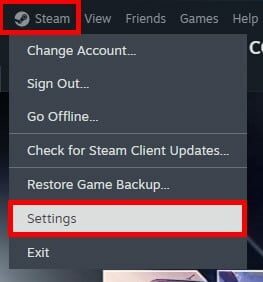
3. עבור אל מִשׁפָּחָה הכרטיסייה ולאחר מכן השבת והפעל את המתג שליד אשר שיתוף ספרייה במחשב זה.
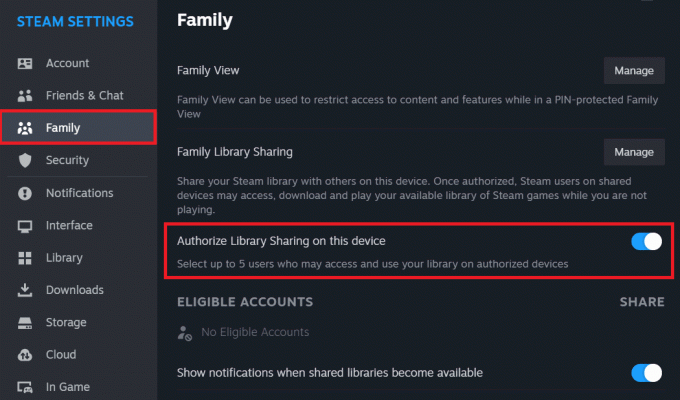
4. כעת לחץ על לנהל ליד שיתוף ספרייה משפחתית.
5. בתוך ה ניהול שיתוף ספריית משפחה חלון, לחץ על לְבַטֵל למחשב אחד.

6. בהודעת ההרשאה שמופיעה, בקש גישה להפעלת משחק מספריית Steam המשותפת במסך זה.
7. לחץ על הקישור בדוא"ל כדי לאשר מחדש את המחשב המסוים הזה.
באופן דומה תוכל לחזור על שלבים 5 עד 7 עבור כל המחשבים שנוספו במסגרת תוכנית השיתוף המשפחתי.
שיטה 2: אמת את שלמות קובץ המשחק
שחיתות בקבצי הספרייה המשותפת עלולה לגרום לבעיות שיתוף במשחקים. חלק מהבעיות האלה מתוקנות על ידי אימות שלמות קבצי המשחק. בצע את השלבים המוזכרים להלן:
1. פתח את ה קִיטוֹר לקוח, לחץ על קִיטוֹר בפינה השמאלית העליונה, ובחר הגדרות מתפריט ההקשר.
2. בתוך ה סִפְרִיָה לשונית, לחץ לחיצה ימנית על המשחק שמציג בעיות בשיתוף ובחר נכסים

3. כעת עבור אל תיקים מקומיים לשונית ולחץ על ודא את תקינות המטמון של המשחק.

שיטה 3: עדכן את Steam
אפליקציית לקוח Steam המיושנת יכולה להיות גם הסיבה ש-Family Sharing לא עובד עליה. אנו ממליצים לעדכן את האפליקציה לפי השלבים הבאים:
1. לִפְתוֹחַ קִיטוֹר ולחץ על קִיטוֹר בפינה השמאלית העליונה.
2. לחץ על בדוק אם יש Steamעדכוני לקוח...

3. המתן עד ש-Steam יבדוק ויודיע לך על כל עדכונים זמינים. אם יש, הורד ו להתקין זה.
קרא גם: 32 המשחקים הטובים ביותר כמו Legend of Zelda עבור אנדרואיד
שיטה 4: העבר מחדש את קבצי התקנת Steam
אם השגיאה עדיין נמשכת, פתרון זה יכול לעזור מכיוון שהוא עשוי לתקן תקלות קטנות ובאגים שעלולים לגרום לשגיאה הנדונה. בצע את השלבים המוזכרים למטה:
1. צא מה- קִיטוֹר לקוח ראשון.
2. לחץ לחיצה ימנית על קִיטוֹר קיצור דרך בשולחן העבודה ובחר פתח את מיקום הקובץ מהתפריט.
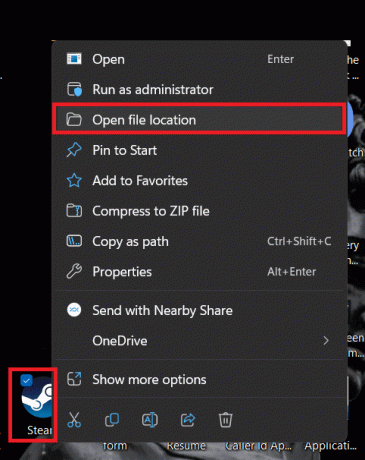
3. ללחוץ Ctrl, ולאחר מכן בחר את אפליקציות קיטור & מידע משתמש תיקיה ו steam.exe קוֹבֶץ.
4. לחץ לחיצה ימנית על כל אחד מהם ובחר את סמל העתק.

5. הדבק אותם בתיקייה אחרת באופן זמני ולאחר מכן מחק את כל שאר הקבצים בספריית Steam.
6. עכשיו, שוב העתק את אפליקציות קיטור & מידע משתמש תיקיה ו steam.exe קובץ מהמיקום הזמני והדבק אותם בתיקיית ספריית Steam.
7. איתחול קִיטוֹר ובדוק אם שגיאת שיתוף המשפחה תוקנה כעת.
שיטה 5: הפעל סריקת SFC
SFC Scan מזהה ומתקן קבצי מערכת פגומים וחסרים ועוזרת לשמור על היציבות והשלמות של מערכת ההפעלה Windows ותוכניות אחרות. אתה יכול להפעיל אותו כדי לתקן את הבעיה של שיתוף משפחתי ב-Steam לא עובד. בצע את השלבים:
1. הקש על Windows + R מקשים יחד כדי להפעיל את תיבת הדו-שיח הפעלה.
2. סוּג cmd בשדה הטקסט ולחץ להיכנס.
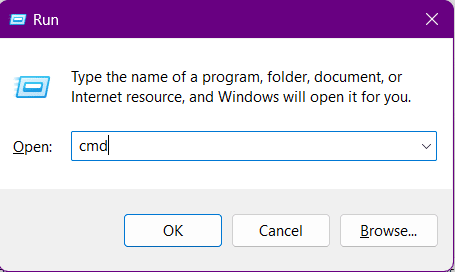
3. בצע את הפקודה הבאה: SFC/סרוק עכשיו.
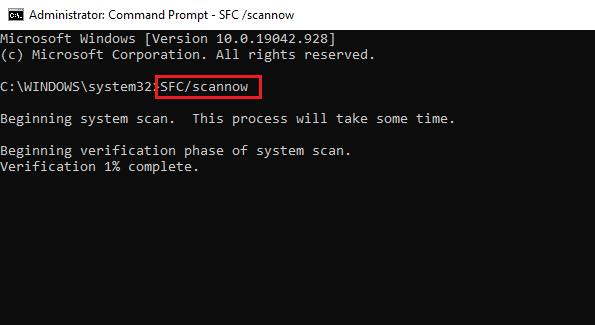
4. לאחר השלמת התהליך, צא משורת הפקודה ו איתחול המחשב האישי.
שיטה 6: אפס את קטלוג Winsock
קטלוג Windows Sockets פועל כמערכת של כללים ופרוטוקולים עבור יישומים לתקשורת דרך רשת, כלומר, האינטרנט. בעיות רשת מזדמנות או תצורות Winsock פגומות עלולות להשפיע על היכולת של Steam לתקשר עם השרתים שלה ולהוביל לשגיאה הנדונה. בצע את השלבים כדי לאפס אותו:
1. לִפְתוֹחַ שורת פקודה כפי ש מנהל.
2. הזן את הפקודה הבאה בטרמינל ולחץ להיכנס: איפוס netsh winsock

3. לאחר השלמת התהליך, איתחול המחשב האישי.
בדוק אם השגיאה תוקנה.
קרא גם: כיצד להציג משחקים נסתרים ב-Steam
שיטה 7: הוסף Steam כקטע לחומת האש של Windows
כל תעבורת הרשת במחשב מותרת או חסומה על ידי חומת האש של Windows כדי למנוע איומים פוטנציאליים וגישה לא מורשית. למרות שאתה יכול להשבית את חומת האש לחלוטין, אנו לא מציעים זאת מכיוון שהיא עלולה להטיל סיכון למערכת שלך. במקום זאת, אתה יכול למעט במעקב אחר Steam. עיין במדריך שלנו בנושא אפשר או חסום אפליקציות דרך חומת האש של Windows.

שיטה 8: צור קשר עם תמיכת Steam
אם השגיאה עדיין נמשכת, שקול לפנות אל תמיכת Steam מכיוון שהם יכולים לחקור את הבעיה עוד יותר ולספק שלבים מתקדמים יותר לפתרון בעיות.
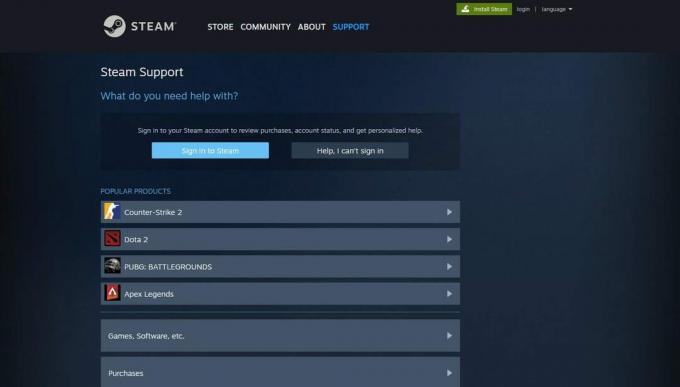
שיטה 9: התקן מחדש את Steam
כמוצא אחרון, אתה יכול גם לנסות להתקין מחדש את אפליקציית לקוח Steam. זה יאפשר ללקוח להתקין קבצים חדשים ולתקן באגים ותקלות. לפני התקנה מחדש, הקפד לעשות זאת גבה את כל קבצי המשחק שלך.
לאחר יצירת הגיבוי, בצע את השלבים הבאים:
1. פתח את ה לוח בקרה, לחץ על תוכניות, ולאחר מכן בחר הסר התקנה של תוכנית.
2. לחץ לחיצה ימנית על קִיטוֹר ולחץ על הסר את ההתקנה.

3. עקוב אחר ההוראות שעל המסך כדי להסיר את התקנת הלקוח.
4. לחץ על מקש Windows וב- הַתחָלָה תפריט, חפש ופתח את %localappdata% תיקייה.
5. לִמְחוֹק ה קִיטוֹר תיקייה.

6. באופן דומה, חפש %appdata%, ומחק את ה קִיטוֹר תיקייה בו.
7. עַכשָׁיו, איתחול המחשב האישי.
8. לִפְתוֹחַ האתר הרשמי של Steam ו התקן Steam משם.

מוּמלָץ: כיצד להוריד משחקי Steam בכונן קשיח חיצוני
זהו זה! אנו מקווים שהמדריך שלנו עזר לך לפתור את הבעיה שיתוף משפחתי ב-Steam לא עובד נושא. אם יש לך שאלות או הצעות עבורנו, הודע לנו בתיבת ההערות למטה. הישאר מעודכן ל-TechCult כדי לגלות פתרונות לעוד שגיאות כאלה הקשורות לטכנולוגיה או לאפליקציות.
הנרי הוא סופר טכנולוגי ותיק עם תשוקה להנגיש נושאים טכנולוגיים מורכבים לקוראים יומיומיים. עם למעלה מעשור של ניסיון בתעשיית הטכנולוגיה, הנרי הפך למקור מידע מהימן עבור קוראיו.



